Die Lösung ist denkbar einfach um Startbildschirm, Layout, Gitter anzupassen, öffnen Sie einfach die Android Handy Einstellungen!
1.) ... Den Startbildschirm, Layout und Gitter anpassen am Android Handy!
|
| (Bild-1) Startbildschirm, Layout, Gitter am Smartphone! |
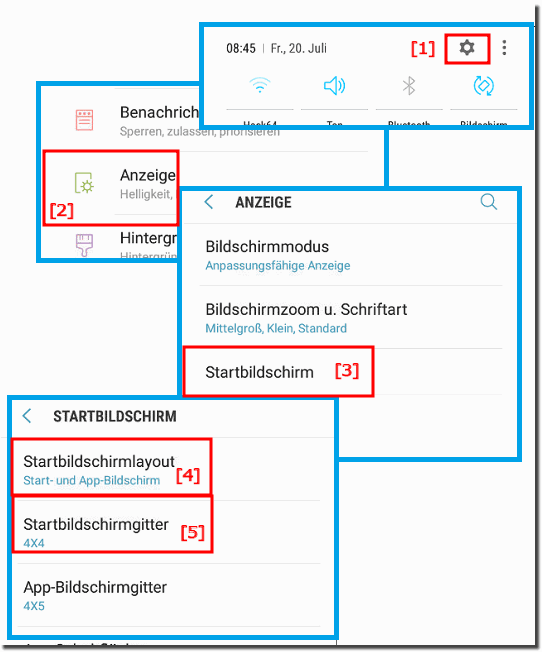 |
2.) Was Sind die empfohlenen Layout und Gitter Anpassungen am Android Handy?
Die empfohlenen Layout- und Rasteranpassungen auf einem Android-Telefon hängen weitgehend von den persönlichen Vorlieben des Benutzers sowie der Größe und Auflösung des Displays ab. Hier sind jedoch einige allgemeine Empfehlungen:Layout-Anpassungen:
1. Standardlayout:
Das Standardlayout ist für die meisten Benutzer eine gute Wahl, da es eine ausgewogene Anordnung von App-Verknüpfungen und Widgets bietet, die leicht zugänglich sind.
2. Benutzerdefiniertes Layout:
Ein benutzerdefiniertes Layout ermöglicht es dem Benutzer, die Position und Größe von App-Verknüpfungen und Widgets nach Wunsch anzupassen, um eine optimale Organisation des Startbildschirms zu gewährleisten.
Rasteranpassungen:
1. Kleineres Raster:
Ein kleineres Raster ermöglicht es dem Benutzer, mehr App-Verknüpfungen und Widgets auf dem Startbildschirm zu platzieren, was besonders nützlich ist, wenn eine Vielzahl von Apps regelmäßig verwendet werden und ein schneller Zugriff erforderlich ist.
2. Größeres Raster:
Ein größeres Raster kann dazu beitragen, dass der Startbildschirm weniger überladen aussieht, und ermöglicht größere App-Verknüpfungen und Widgets, die möglicherweise einfacher zu sehen und zu verwenden sind.
3. Standardraster:
Das Standardraster ist oft eine ausgewogene Wahl, die eine angemessene Anzahl von App-Verknüpfungen und Widgets auf dem Startbildschirm ermöglicht, ohne dass dieser zu überladen wirkt.
Info:
Es ist wichtig zu beachten, dass die optimale Layout- und Rasteranpassung stark von den individuellen Vorlieben und Nutzungsgewohnheiten des Benutzers abhängt. Einige Benutzer bevorzugen möglicherweise ein minimalistisches Design mit wenigen App-Verknüpfungen und Widgets, während andere möglicherweise ein umfassenderes Layout bevorzugen, das häufig verwendete Apps und Informationen schnell zugänglich macht. Es empfiehlt sich, verschiedene Optionen auszuprobieren und anzupassen, um das Layout zu finden, das Ihren Anforderungen am besten entspricht.
Es ist wichtig zu beachten, dass die optimale Layout- und Rasteranpassung stark von den individuellen Vorlieben und Nutzungsgewohnheiten des Benutzers abhängt. Einige Benutzer bevorzugen möglicherweise ein minimalistisches Design mit wenigen App-Verknüpfungen und Widgets, während andere möglicherweise ein umfassenderes Layout bevorzugen, das häufig verwendete Apps und Informationen schnell zugänglich macht. Es empfiehlt sich, verschiedene Optionen auszuprobieren und anzupassen, um das Layout zu finden, das Ihren Anforderungen am besten entspricht.
3.) Fallstricke und Fehler bei dem Layout und Gitter Anpassungen am Android Handy!
Beim Anpassen des Layouts und Rasters auf einem Android-Telefon gibt es einige Fallstricke und Fehler, die vermieden werden sollten. Hier sind einige häufige Probleme:1. Überfüllter Startbildschirm:
Ein häufiger Fehler besteht darin, den Startbildschirm mit zu vielen App-Verknüpfungen und Widgets zu überladen. Dies kann den Bildschirm überladen und das schnelle Auffinden wichtiger Informationen erschweren.
2. Nicht genügend Platz für Widgets:
Wenn das Raster zu klein eingestellt ist, haben Widgets möglicherweise nicht genug Platz, um richtig angezeigt zu werden. Dies kann dazu führen, dass Widgets abgeschnitten werden oder nicht richtig funktionieren.
3. Inkonsistente Anordnung:
Eine inkonsistente Anordnung von App-Verknüpfungen und Widgets kann zu Verwirrung führen und das Benutzererlebnis beeinträchtigen. Es ist wichtig, auf dem Startbildschirm eine klare und einheitliche Organisationsstruktur zu verwenden.
4. Mangelnde Organisation:
Wenn Apps und Widgets nicht richtig organisiert sind, kann es schwierig sein, bestimmte Informationen schnell zu finden. Eine klare Kategorisierung und Organisation von Inhalten kann zur Verbesserung der Effizienz beitragen.
5. Bildschirmgröße und -auflösung ignorieren:
Ein weiterer Fehler besteht darin, Layout- und Rasteranpassungen vorzunehmen, ohne die Bildschirmgröße und -auflösung des Geräts zu berücksichtigen. Dies kann dazu führen, dass Elemente verzerrt oder verschwommen erscheinen.
6. Versehentliches Löschen von Apps:
Bei einer Änderung des Layouts besteht die Gefahr, dass Apps versehentlich gelöscht werden. Es ist wichtig, vorsichtig zu sein und sicherzustellen, dass wichtige Apps gesichert werden, bevor Sie Änderungen vornehmen.
7. Zu viele Benachrichtigungen:
Eine übermäßige Anzeige von Benachrichtigungen auf dem Startbildschirm kann zu Ablenkungen führen und das Benutzererlebnis beeinträchtigen. Es ist wichtig, nur relevante Benachrichtigungen anzuzeigen und den Rest zu deaktivieren.
Um diese Fallstricke zu vermeiden, empfiehlt es sich, vorsichtig vorzugehen und Änderungen am Layout und Raster schrittweise vorzunehmen. Außerdem ist es hilfreich, verschiedene Optionen auszuprobieren und Feedback von anderen Benutzern einzuholen, um die optimale Konfiguration zu finden.
FAQ 11: Aktualisiert am: 29 April 2024 15:56
